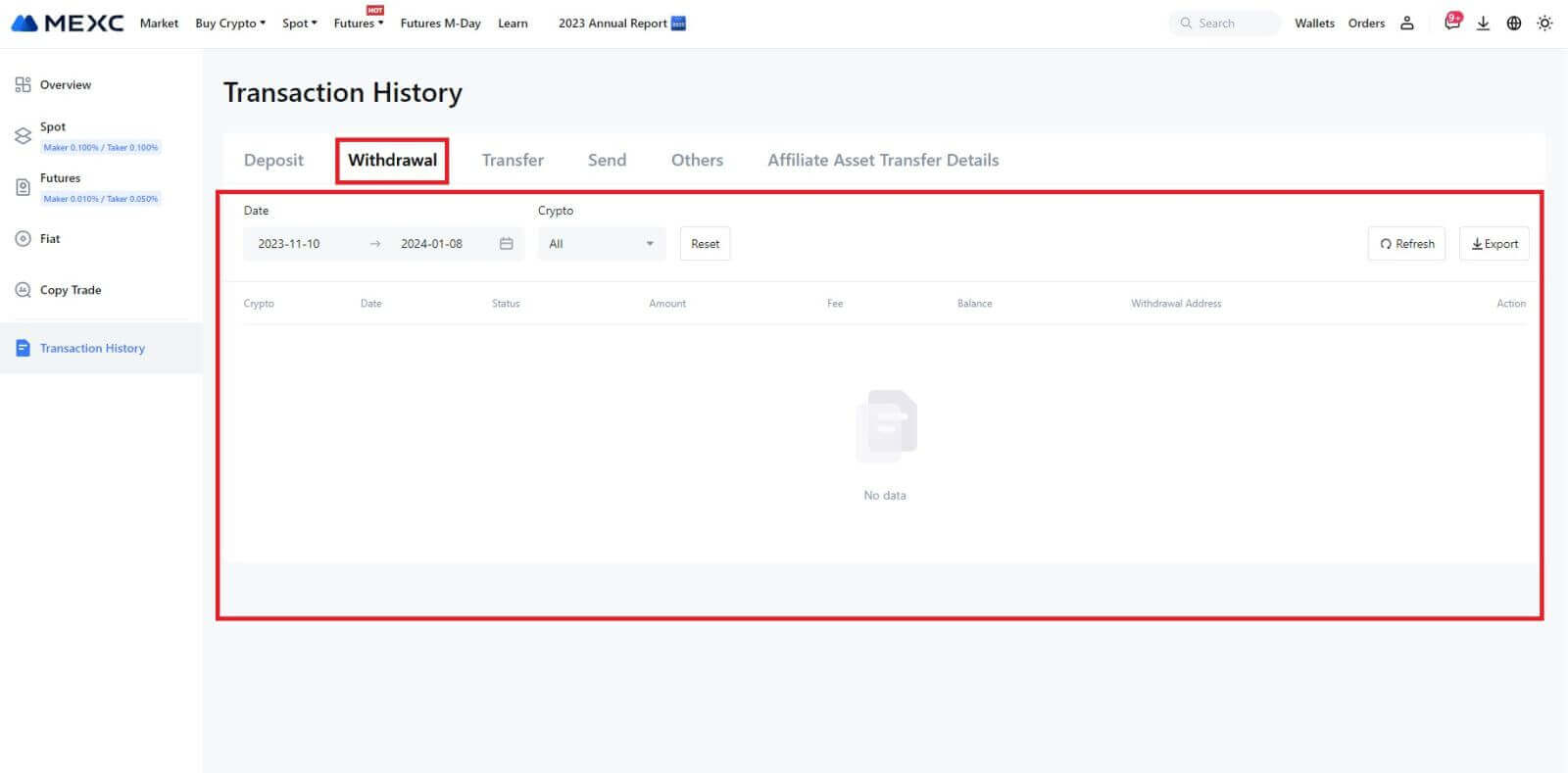Häufig gestellte Fragen (FAQ) zu MEXC

Konto
Auf MEXC kann kein SMS-Bestätigungscode empfangen werden
Wenn Sie den SMS-Bestätigungscode nicht auf Ihrem Mobiltelefon empfangen können, kann dies folgende Gründe haben. Bitte befolgen Sie die entsprechenden Anweisungen und versuchen Sie erneut, den Bestätigungscode zu erhalten.Grund 1: SMS-Dienste für Mobiltelefonnummern können nicht bereitgestellt werden, da MEXC in Ihrem Land oder Ihrer Region keinen Dienst anbietet.
Grund 2: Wenn Sie auf Ihrem Mobiltelefon eine Sicherheitssoftware installiert haben, ist es möglich, dass die Software die SMS abgefangen und blockiert hat.
- Lösung : Öffnen Sie Ihre mobile Sicherheitssoftware und deaktivieren Sie vorübergehend die Blockierung. Versuchen Sie dann erneut, den Bestätigungscode abzurufen.
Grund 3: Probleme mit Ihrem Mobilfunkanbieter, z. B. Überlastung des SMS-Gateways oder andere Auffälligkeiten.
- Lösung : Wenn das SMS-Gateway Ihres Mobilfunkanbieters überlastet ist oder Anomalien auftreten, kann es zu Verzögerungen oder zum Verlust gesendeter Nachrichten kommen. Wenden Sie sich an Ihren Mobilfunkanbieter, um die Situation zu überprüfen, oder versuchen Sie es später erneut, um den Bestätigungscode zu erhalten.
Grund 4: Zu viele SMS-Bestätigungscodes wurden zu schnell angefordert.
- Lösung : Wenn Sie zu oft in schneller Folge auf die Schaltfläche zum Senden des SMS-Bestätigungscodes klicken, kann dies Ihre Fähigkeit beeinträchtigen, den Bestätigungscode zu empfangen. Bitte warten Sie eine Weile und versuchen Sie es später erneut.
Grund 5: Schlechtes oder kein Signal an Ihrem aktuellen Standort.
- Lösung : Wenn Sie keine SMS empfangen können oder es zu Verzögerungen beim SMS-Empfang kommt, liegt dies wahrscheinlich an einem schlechten oder fehlenden Signal. Versuchen Sie es erneut an einem Ort mit besserer Signalstärke.
Andere Probleme:
Die Verbindung zum Mobilfunkdienst aufgrund mangelnder Zahlung, der volle Telefonspeicher, die Markierung der SMS-Bestätigung als Spam und andere Situationen können ebenfalls dazu führen, dass Sie keine SMS-Bestätigungscodes erhalten.
Hinweis:
Wenn Sie nach dem Ausprobieren der oben genannten Lösungen immer noch keine SMS-Bestätigungscodes empfangen können, ist es möglich, dass Sie den SMS-Absender auf die schwarze Liste gesetzt haben. Wenden Sie sich in diesem Fall an den Online-Kundendienst, um Hilfe zu erhalten.
Was tun, wenn Sie die E-Mail von MEXC nicht erhalten?
Wenn Sie die E-Mail nicht erhalten haben, versuchen Sie es bitte mit den folgenden Methoden:
- Stellen Sie sicher, dass Sie bei der Anmeldung die richtige E-Mail-Adresse eingegeben haben;
- Überprüfen Sie Ihren Spam-Ordner oder andere Ordner;
- Überprüfen Sie, ob E-Mails auf der Seite des E-Mail-Clients ordnungsgemäß gesendet und empfangen werden.
- Versuchen Sie es mit einer E-Mail eines Mainstream-Anbieters wie Gmail und Outlook.
- Überprüfen Sie Ihren Posteingang später noch einmal, da es zu einer Netzwerkverzögerung kommen kann. Der Bestätigungscode ist 15 Minuten lang gültig;
- Wenn Sie die E-Mail immer noch nicht erhalten, wurde sie möglicherweise blockiert. Sie müssen die MEXC-E-Mail-Domäne manuell auf die Whitelist setzen, bevor Sie erneut versuchen, die E-Mail zu empfangen.
Bitte setzen Sie die folgenden Absender auf die Whitelist (E-Mail-Domain-Whitelist):
Whitelist für Domänennamen:
- mexc.link
- mexc.sg
- mexc.com
Whitelist für E-Mail-Adresse:
- [email protected]
- [email protected]
- [email protected]
- [email protected]
- [email protected]
- [email protected]
So verbessern Sie die Sicherheit Ihres MEXC-Kontos
1. Passworteinstellungen: Bitte legen Sie ein komplexes und eindeutiges Passwort fest. Stellen Sie aus Sicherheitsgründen sicher, dass Sie ein Passwort mit mindestens 10 Zeichen verwenden, darunter mindestens einen Groß- und Kleinbuchstaben, eine Zahl und ein Sonderzeichen. Vermeiden Sie die Verwendung offensichtlicher Muster oder Informationen, die für andere leicht zugänglich sind (z. B. Ihr Name, Ihre E-Mail-Adresse, Ihr Geburtstag, Ihre Mobiltelefonnummer usw.).
- Von uns nicht empfohlene Passwortformate: lihua, 123456, 123456abc, test123, abc123
- Empfohlene Passwortformate: Q@ng3532!, iehig4g@#1, QQWwfe@242!
2. Passwörter ändern: Wir empfehlen Ihnen, Ihr Passwort regelmäßig zu ändern, um die Sicherheit Ihres Kontos zu erhöhen. Am besten ändern Sie Ihr Passwort alle drei Monate und verwenden jedes Mal ein völlig anderes Passwort. Für eine sicherere und komfortablere Passwortverwaltung empfehlen wir Ihnen die Verwendung eines Passwort-Managers wie „1Password“ oder „LastPass“.
- Bitte behandeln Sie Ihre Passwörter außerdem streng vertraulich und geben Sie diese nicht an andere weiter. Die Mitarbeiter von MEXC werden Sie unter keinen Umständen nach Ihrem Passwort fragen.
3. Zwei-Faktor-Authentifizierung (2FA)
Verknüpfung mit Google Authenticator: Google Authenticator ist ein von Google eingeführtes dynamisches Passwort-Tool. Sie müssen mit Ihrem Mobiltelefon den von MEXC bereitgestellten Barcode scannen oder den Schlüssel eingeben. Nach dem Hinzufügen wird alle 30 Sekunden ein gültiger 6-stelliger Authentifizierungscode auf dem Authentifikator generiert. Nach erfolgreicher Verknüpfung müssen Sie bei jeder Anmeldung bei MEXC den im Google Authenticator angezeigten 6-stelligen Authentifizierungscode eingeben oder einfügen.
Verknüpfen von MEXC Authenticator: Sie können MEXC Authenticator im App Store oder bei Google Play herunterladen und verwenden, um die Sicherheit Ihres Kontos zu erhöhen.
4. Vorsicht vor Phishing
Bitte achten Sie auf Phishing-E-Mails, die vorgeben, von MEXC zu stammen, und stellen Sie immer sicher, dass es sich bei dem Link um den offiziellen Link zur MEXC-Website handelt, bevor Sie sich bei Ihrem MEXC-Konto anmelden. Die Mitarbeiter von MEXC werden Sie niemals nach Ihrem Passwort, SMS- oder E-Mail-Bestätigungscodes oder Google Authenticator-Codes fragen.
Was ist Zwei-Faktor-Authentifizierung?
Die Zwei-Faktor-Authentifizierung (2FA) ist eine zusätzliche Sicherheitsebene zur E-Mail-Verifizierung und Ihrem Kontopasswort. Wenn 2FA aktiviert ist, müssen Sie den 2FA-Code angeben, wenn Sie bestimmte Aktionen auf der MEXC-Plattform ausführen.
Wie funktioniert TOTP?
MEXC verwendet ein zeitbasiertes Einmalpasswort (TOTP) für die Zwei-Faktor-Authentifizierung. Dabei wird ein temporärer, eindeutiger 6-stelliger Einmalcode* generiert, der nur 30 Sekunden lang gültig ist. Sie müssen diesen Code eingeben, um Aktionen durchzuführen, die sich auf Ihr Vermögen oder Ihre persönlichen Daten auf der Plattform auswirken.
*Bitte beachten Sie, dass der Code nur aus Zahlen bestehen sollte.
So richten Sie Google Authenticator ein
1. Melden Sie sich auf der offiziellen MEXC-Website an, klicken Sie auf das Symbol [Profil] und wählen Sie [Sicherheit].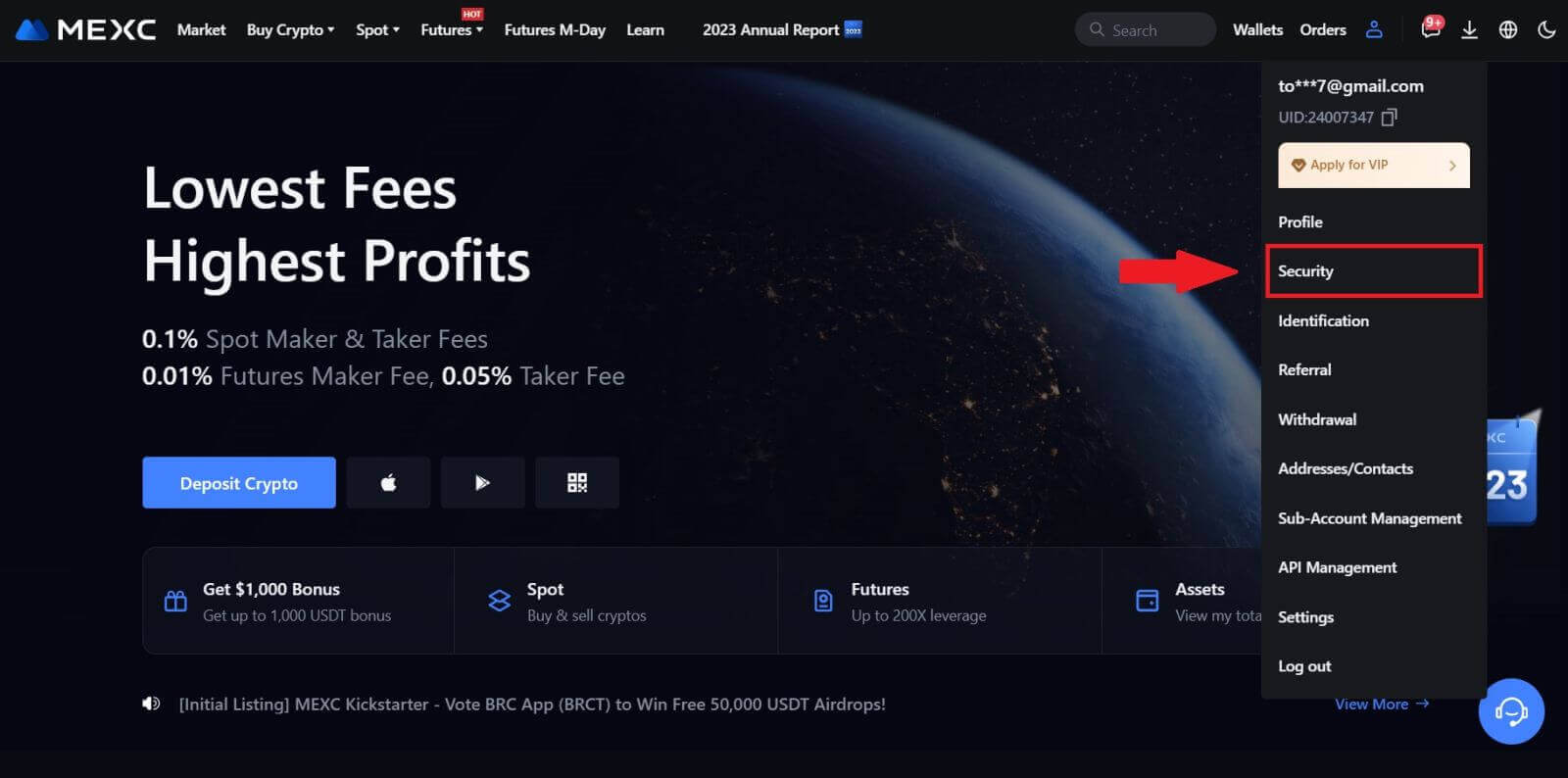
2. Wählen Sie MEXC/Google Authenticator für die Einrichtung aus.
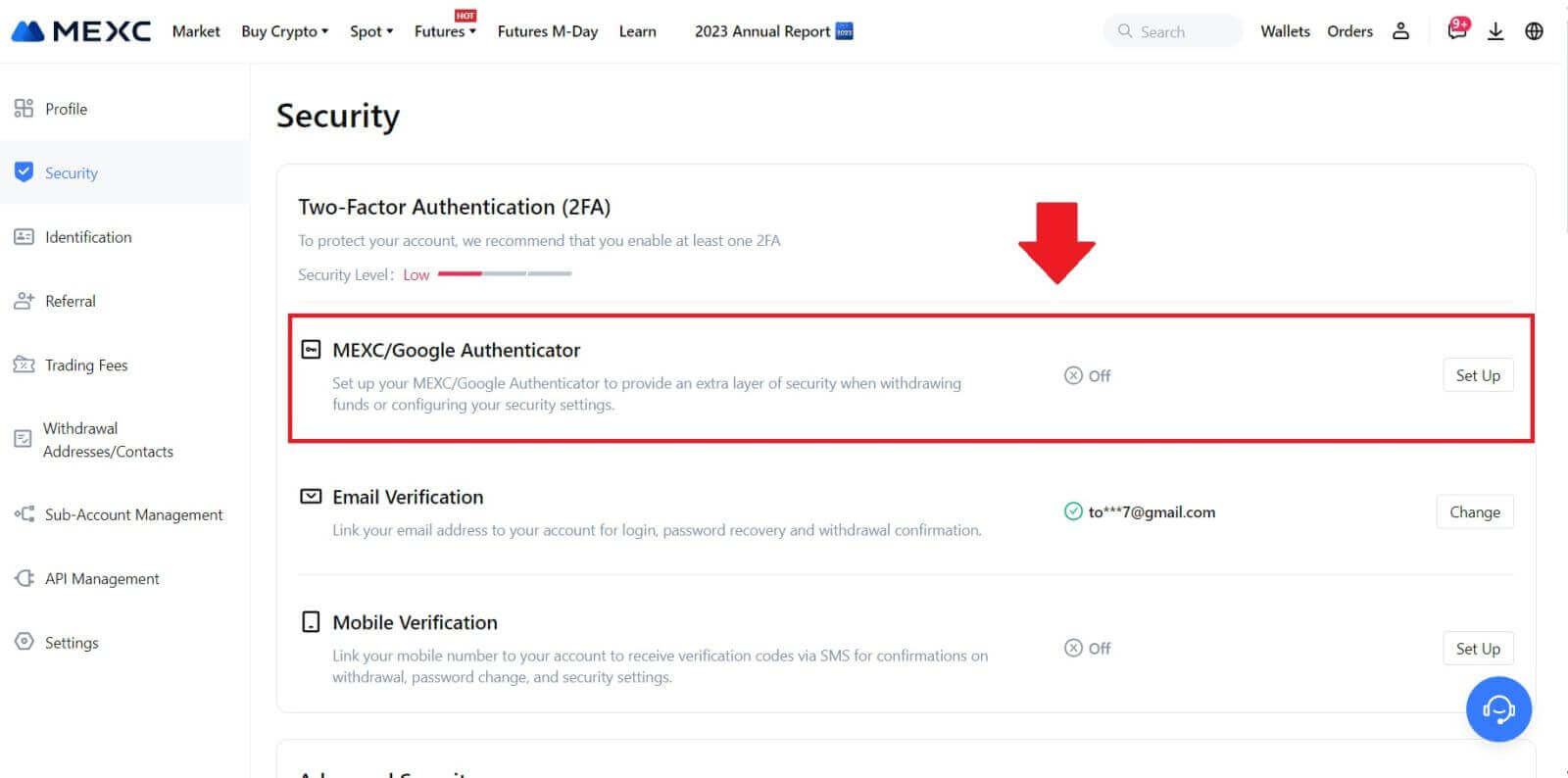
3. Installieren Sie die Authentifizierungs-App.
Wenn Sie ein iOS-Gerät verwenden, greifen Sie auf den App Store zu und suchen Sie nach „Google Authenticator“ oder „MEXC Authenticator“ zum Herunterladen.
Für Android-Benutzer besuchen Sie Google Play und suchen Sie nach „Google Authenticator“ oder „MEXC Authenticator“, um es zu installieren.
4. Starten Sie die heruntergeladene Authentifizierungs-App und scannen Sie entweder den auf der Seite angezeigten QR-Code oder kopieren Sie den Schlüssel manuell und fügen Sie ihn in die App ein, um Bestätigungscodes zu generieren.  5. Klicken Sie auf [Code abrufen] und geben Sie den 6-stelligen Code ein, der an Ihre E-Mail-Adresse gesendet wurde, sowie den Authentifikatorcode. Klicken Sie auf [Senden], um den Vorgang abzuschließen.
5. Klicken Sie auf [Code abrufen] und geben Sie den 6-stelligen Code ein, der an Ihre E-Mail-Adresse gesendet wurde, sowie den Authentifikatorcode. Klicken Sie auf [Senden], um den Vorgang abzuschließen. 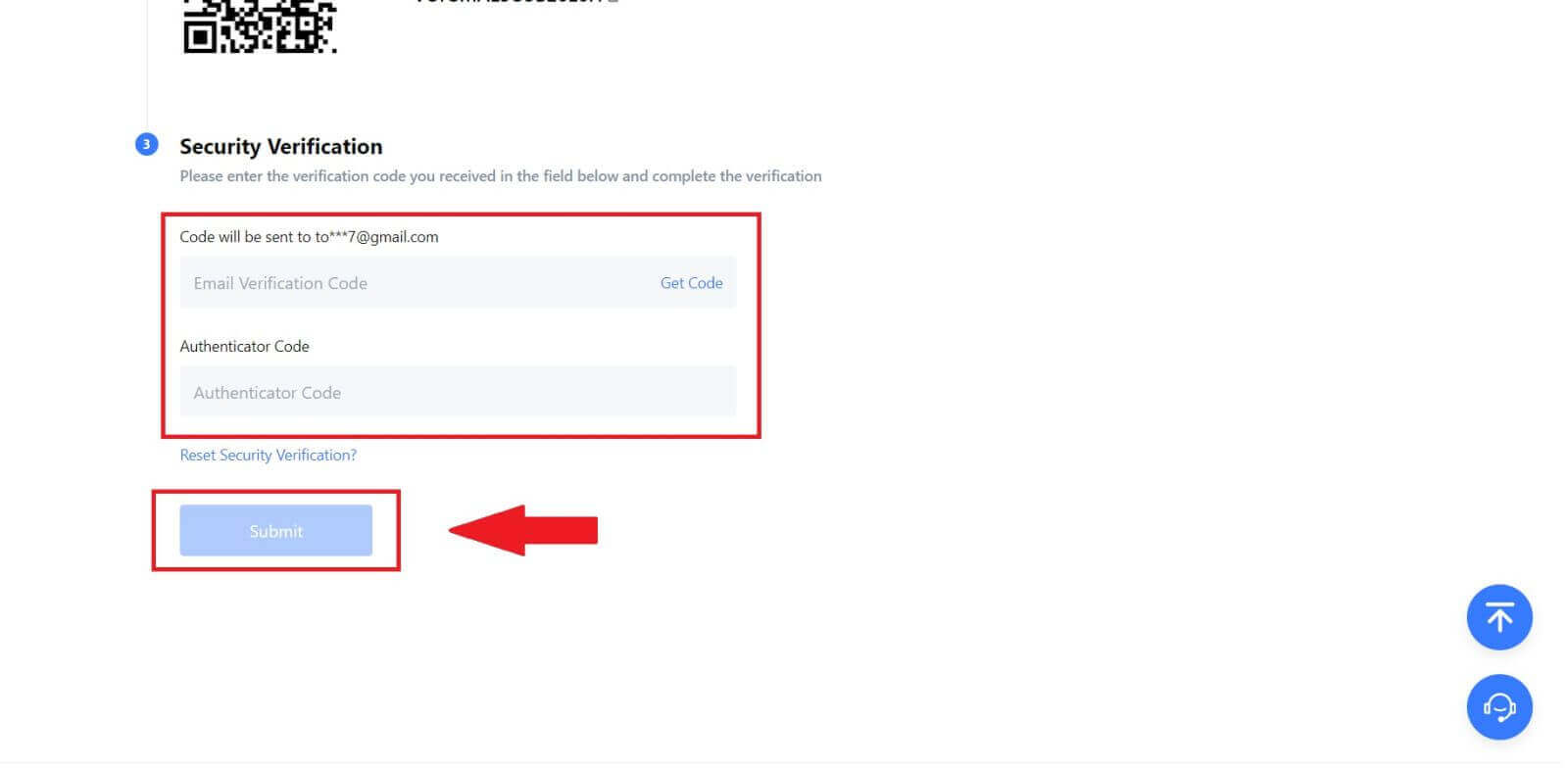
Überprüfung
Während der KYC-Verifizierung konnte kein Foto hochgeladen werden
Wenn Sie beim Hochladen von Fotos auf Schwierigkeiten stoßen oder während Ihres KYC-Prozesses eine Fehlermeldung erhalten, beachten Sie bitte die folgenden Überprüfungspunkte:- Stellen Sie sicher, dass das Bildformat entweder JPG, JPEG oder PNG ist.
- Stellen Sie sicher, dass die Bildgröße unter 5 MB liegt.
- Verwenden Sie einen gültigen und originalen Ausweis, z. B. einen Personalausweis, Führerschein oder Reisepass.
- Ihr gültiger Ausweis muss einem Staatsbürger eines Landes gehören, das uneingeschränkten Handel zulässt, wie in „II. Know-Your-Customer- und Anti-Geldwäsche-Richtlinie“ – „Handelsaufsicht“ in der MEXC-Benutzervereinbarung beschrieben.
- Wenn Ihre Übermittlung alle oben genannten Kriterien erfüllt, die KYC-Überprüfung jedoch unvollständig bleibt, liegt möglicherweise ein vorübergehendes Netzwerkproblem vor. Bitte befolgen Sie diese Schritte zur Lösung:
- Warten Sie einige Zeit, bevor Sie den Antrag erneut einreichen.
- Leeren Sie den Cache in Ihrem Browser und Terminal.
- Reichen Sie den Antrag über die Website oder App ein.
- Versuchen Sie, für die Übermittlung verschiedene Browser zu verwenden.
- Stellen Sie sicher, dass Ihre App auf die neueste Version aktualisiert ist.
Häufige Fehler während des erweiterten KYC-Prozesses
- Das Aufnehmen unklarer, verschwommener oder unvollständiger Fotos kann dazu führen, dass die erweiterte KYC-Überprüfung nicht erfolgreich ist. Nehmen Sie bei der Gesichtserkennung bitte Ihren Hut ab (falls vorhanden) und blicken Sie direkt in die Kamera.
- Advanced KYC ist mit einer öffentlichen Sicherheitsdatenbank eines Drittanbieters verbunden und das System führt eine automatische Überprüfung durch, die nicht manuell außer Kraft gesetzt werden kann. Wenn bei Ihnen besondere Umstände vorliegen, die eine Authentifizierung verhindern, wie z. B. Änderungen des Wohnsitzes oder der Ausweisdokumente, wenden Sie sich bitte an den Online-Kundendienst, um Rat zu erhalten.
- Jedes Konto kann Advanced KYC nur bis zu dreimal täglich durchführen. Bitte achten Sie auf die Vollständigkeit und Richtigkeit der hochgeladenen Informationen.
- Wenn für die App keine Kameraberechtigungen erteilt werden, können Sie weder Fotos von Ihrem Ausweisdokument machen noch eine Gesichtserkennung durchführen.
So beantragen und verifizieren Sie ein Institutionskonto
Um ein Institutionskonto zu beantragen, befolgen Sie bitte die folgende Schritt-für-Schritt-Anleitung:
1. Melden Sie sich bei Ihrem MEXC-Konto an und gehen Sie zu [Profil] – [Identifizierung].
Klicken Sie auf [Zur institutionellen Verifizierung wechseln] . 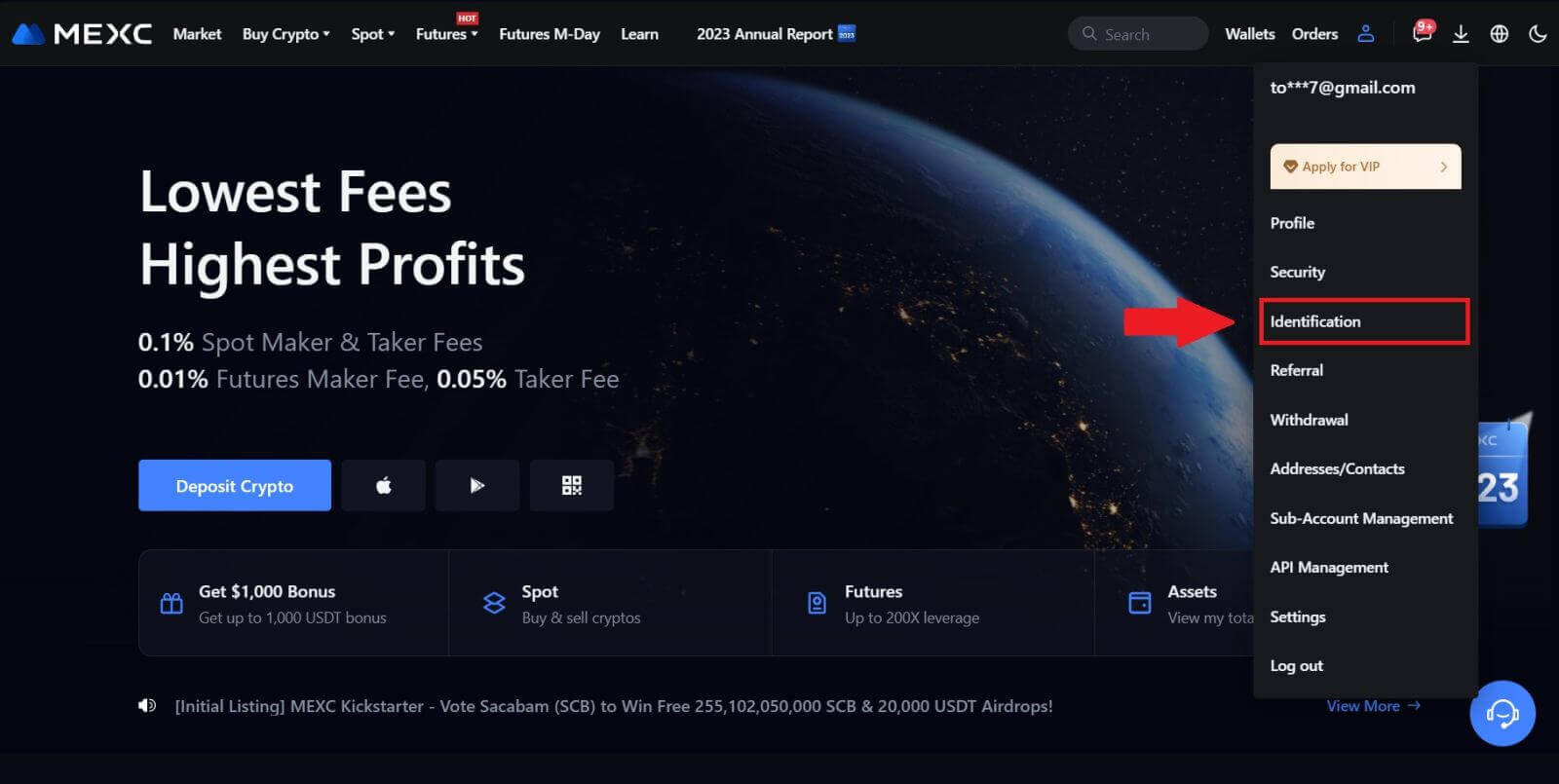
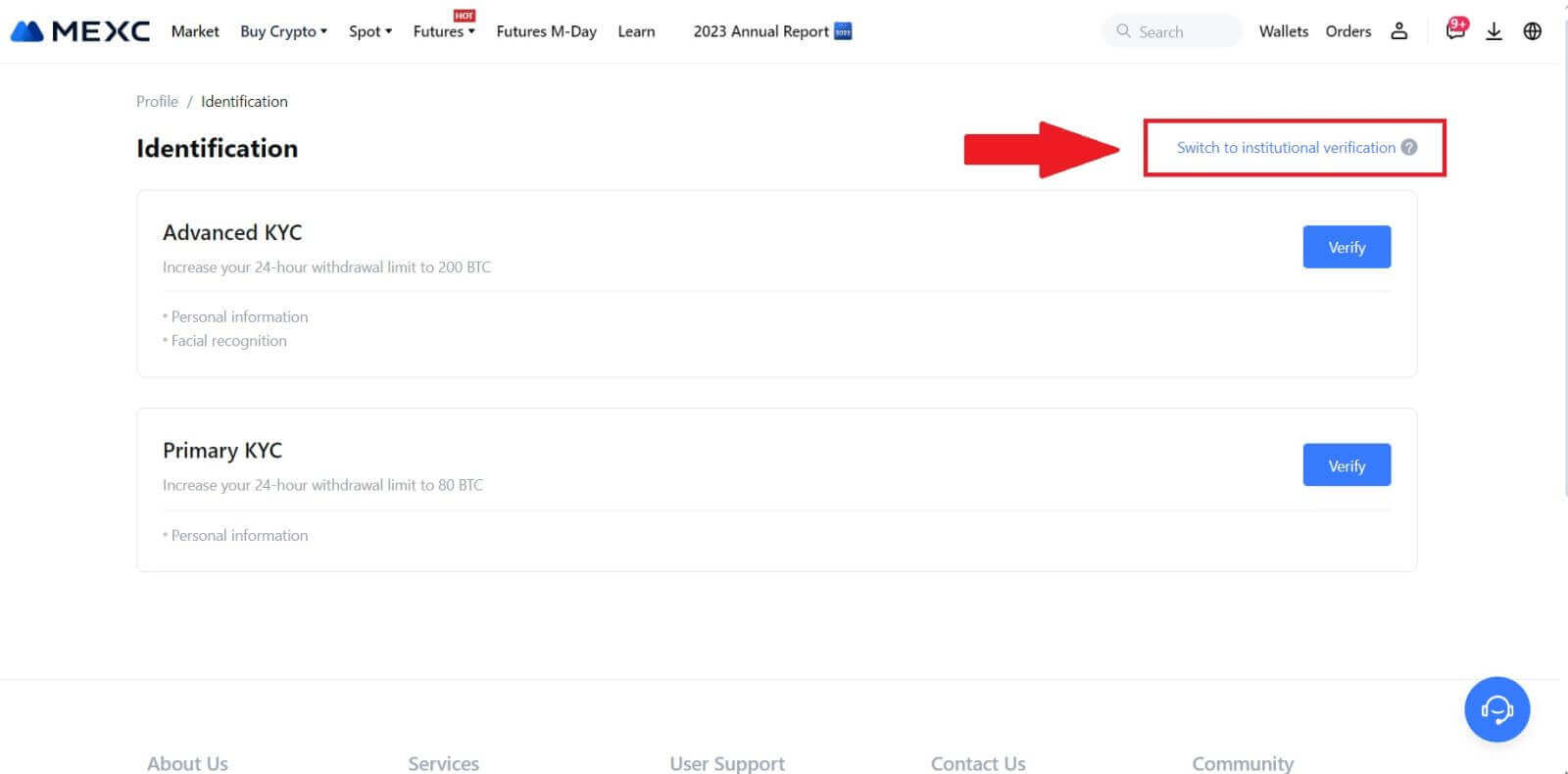
2. Bereiten Sie die folgenden unten aufgeführten Dokumente vor und klicken Sie auf [Jetzt bestätigen].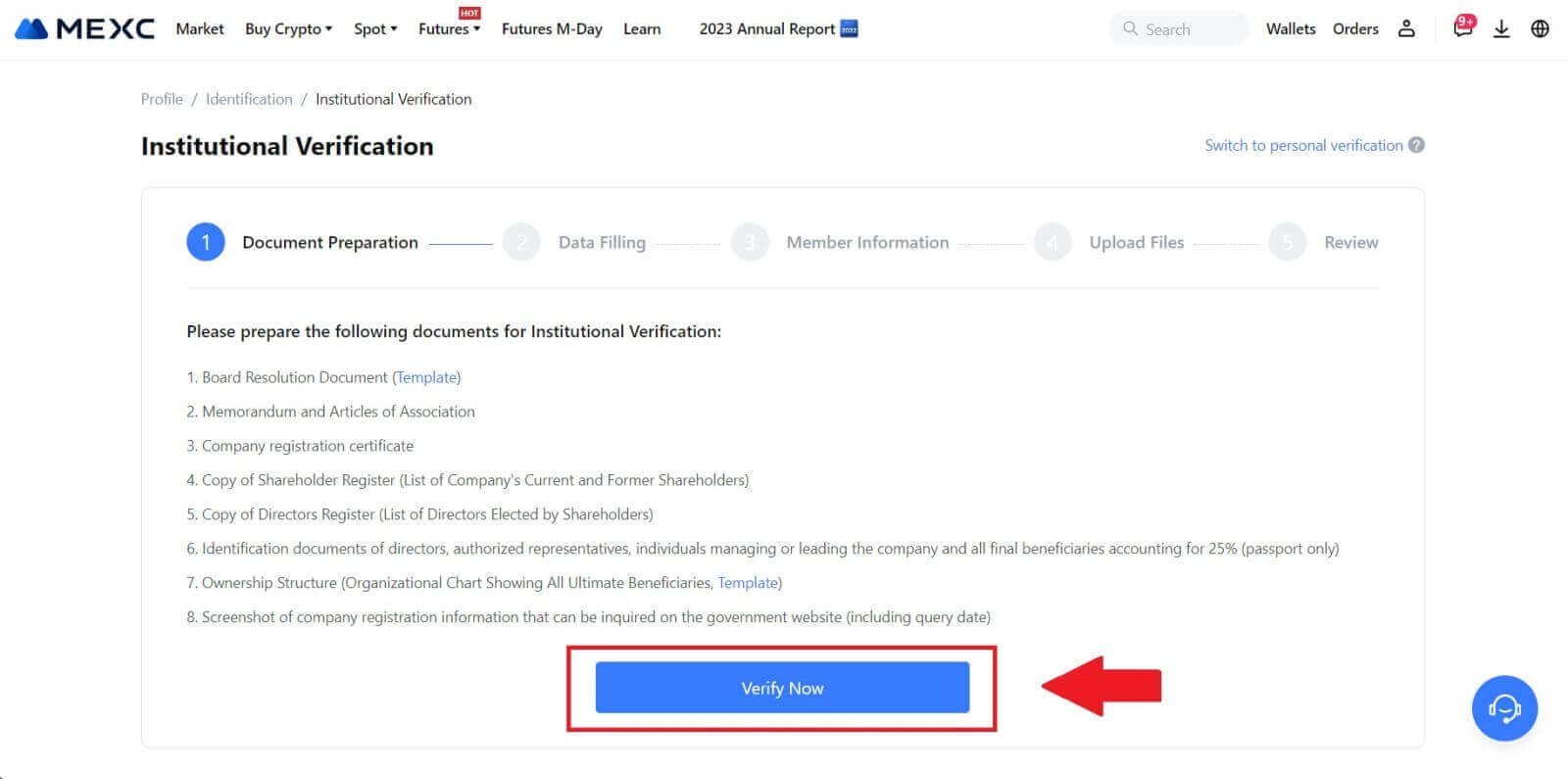 3. Füllen Sie die Seite „ Daten ausfüllen “ aus, indem Sie umfassende Details angeben, einschließlich institutioneller Informationen, der registrierten Adresse Ihres Unternehmens und seiner Betriebsadresse. Sobald die Informationen ausgefüllt sind, klicken Sie auf [Weiter], um zum Abschnitt mit den Mitgliederinformationen zu gelangen.
3. Füllen Sie die Seite „ Daten ausfüllen “ aus, indem Sie umfassende Details angeben, einschließlich institutioneller Informationen, der registrierten Adresse Ihres Unternehmens und seiner Betriebsadresse. Sobald die Informationen ausgefüllt sind, klicken Sie auf [Weiter], um zum Abschnitt mit den Mitgliederinformationen zu gelangen. 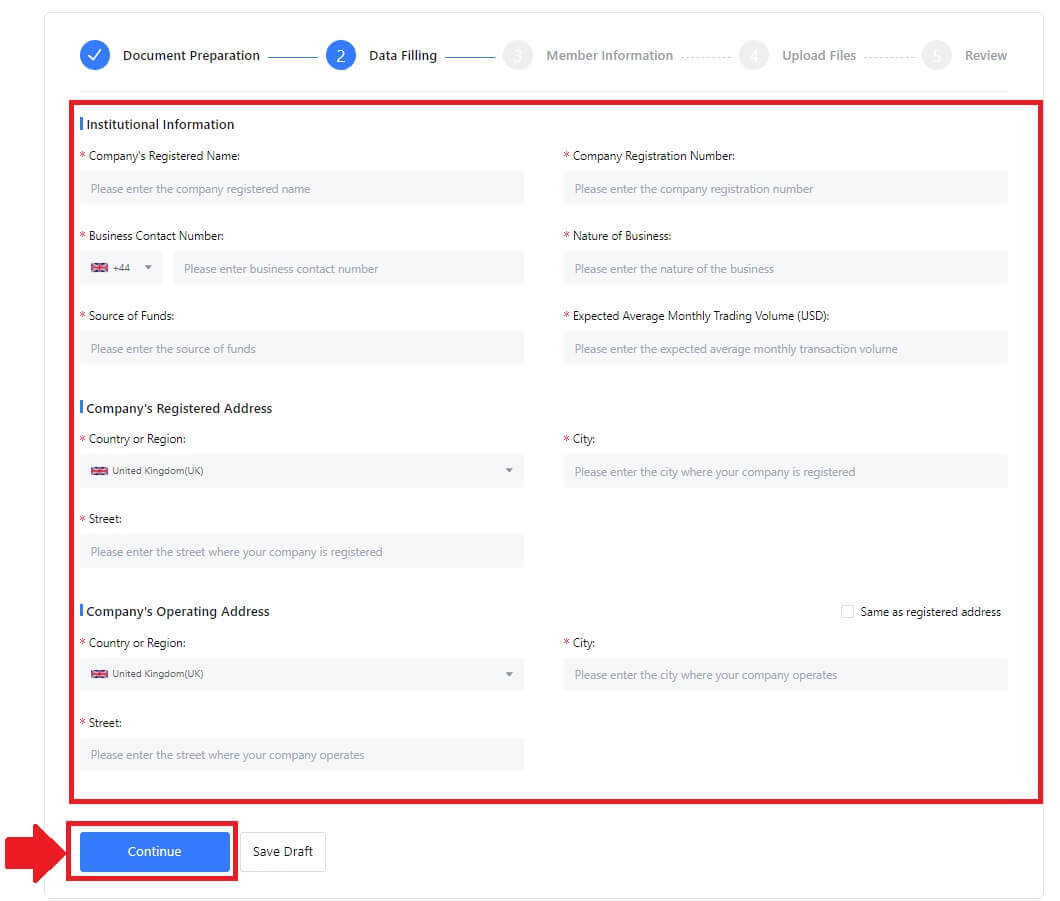
4. Navigieren Sie zur Seite „Mitgliedsinformationen“ , auf der Sie wichtige Details zum Firmenautor, zu Personen, die wichtige Rollen bei der Verwaltung oder Leitung des Unternehmens innehaben, sowie Informationen zum Endbegünstigten eingeben müssen. Nachdem Sie die erforderlichen Informationen eingegeben haben, klicken Sie auf die Schaltfläche [Weiter] . 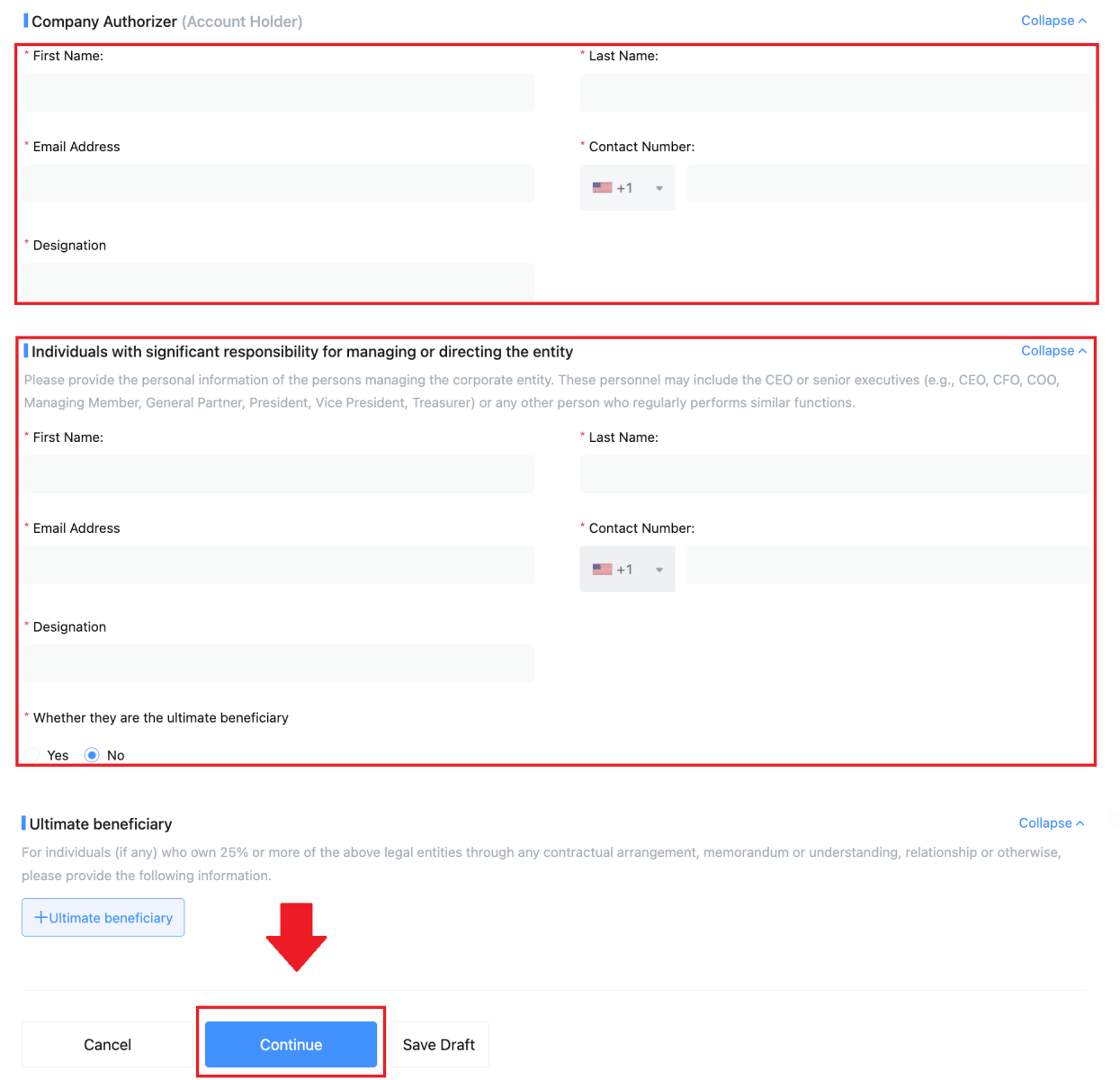 5. Gehen Sie zur Seite „ Dateien hochladen “, wo Sie die zuvor für den institutionellen Verifizierungsprozess vorbereiteten Dokumente einreichen können. Laden Sie die erforderlichen Dateien hoch und prüfen Sie die Abrechnung sorgfältig. Nachdem Sie Ihr Einverständnis durch Ankreuzen des Kästchens „Ich stimme dieser Aussage voll und ganz zu“ bestätigt haben, klicken Sie auf [Senden ], um den Vorgang abzuschließen.
5. Gehen Sie zur Seite „ Dateien hochladen “, wo Sie die zuvor für den institutionellen Verifizierungsprozess vorbereiteten Dokumente einreichen können. Laden Sie die erforderlichen Dateien hoch und prüfen Sie die Abrechnung sorgfältig. Nachdem Sie Ihr Einverständnis durch Ankreuzen des Kästchens „Ich stimme dieser Aussage voll und ganz zu“ bestätigt haben, klicken Sie auf [Senden ], um den Vorgang abzuschließen. 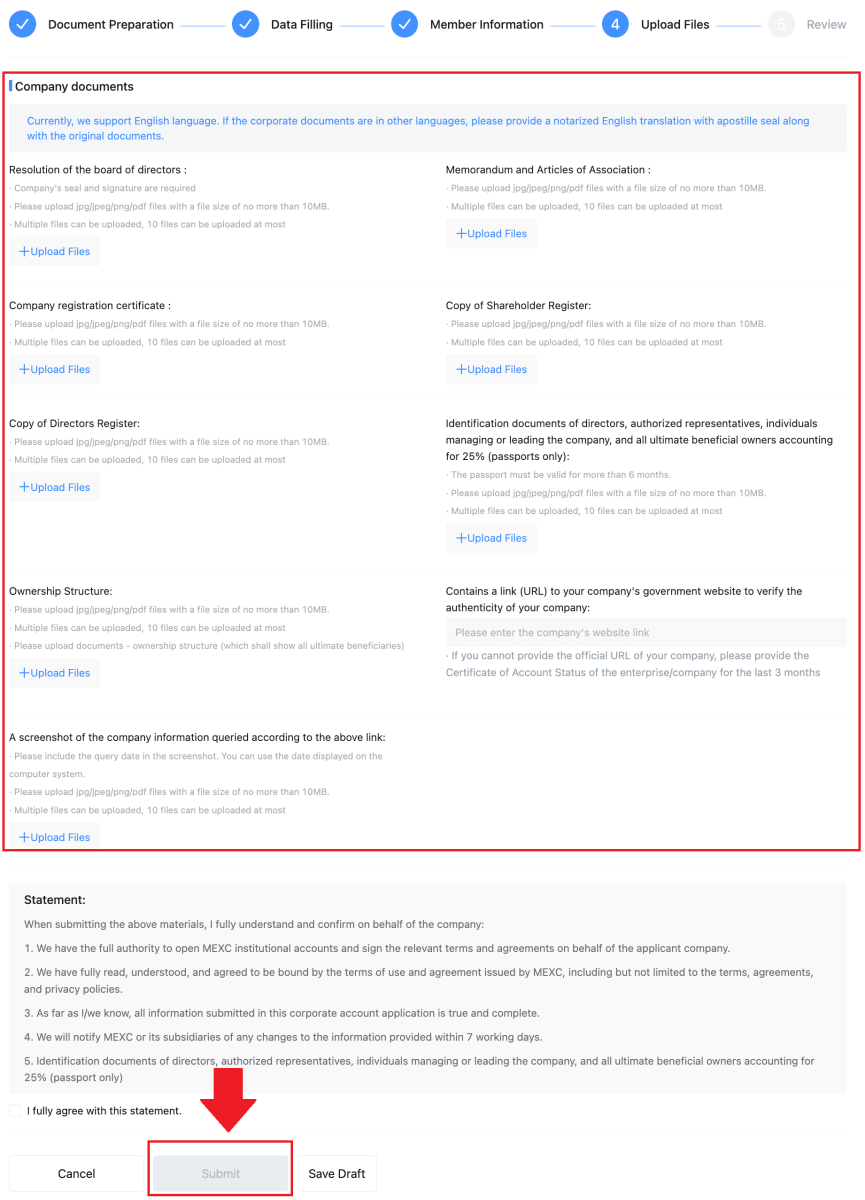
6. Danach wurde Ihre Bewerbung erfolgreich eingereicht. Bitte warten Sie geduldig auf unsere Bewertung.
Kaution
Was ist ein Tag oder Meme und warum muss ich es bei der Einzahlung von Krypto eingeben?
Ein Tag oder Memo ist eine eindeutige Kennung, die jedem Konto zugewiesen wird, um eine Einzahlung zu identifizieren und das entsprechende Konto gutzuschreiben. Bei der Einzahlung bestimmter Kryptowährungen wie BNB, XEM, XLM, XRP, KAVA, ATOM, BAND, EOS usw. müssen Sie das entsprechende Tag oder Memo eingeben, damit die Gutschrift erfolgreich erfolgt.Wie kann ich meinen Transaktionsverlauf überprüfen?
1. Melden Sie sich bei Ihrem MEXC-Konto an, klicken Sie auf [Wallets] und wählen Sie [Transaktionsverlauf] aus .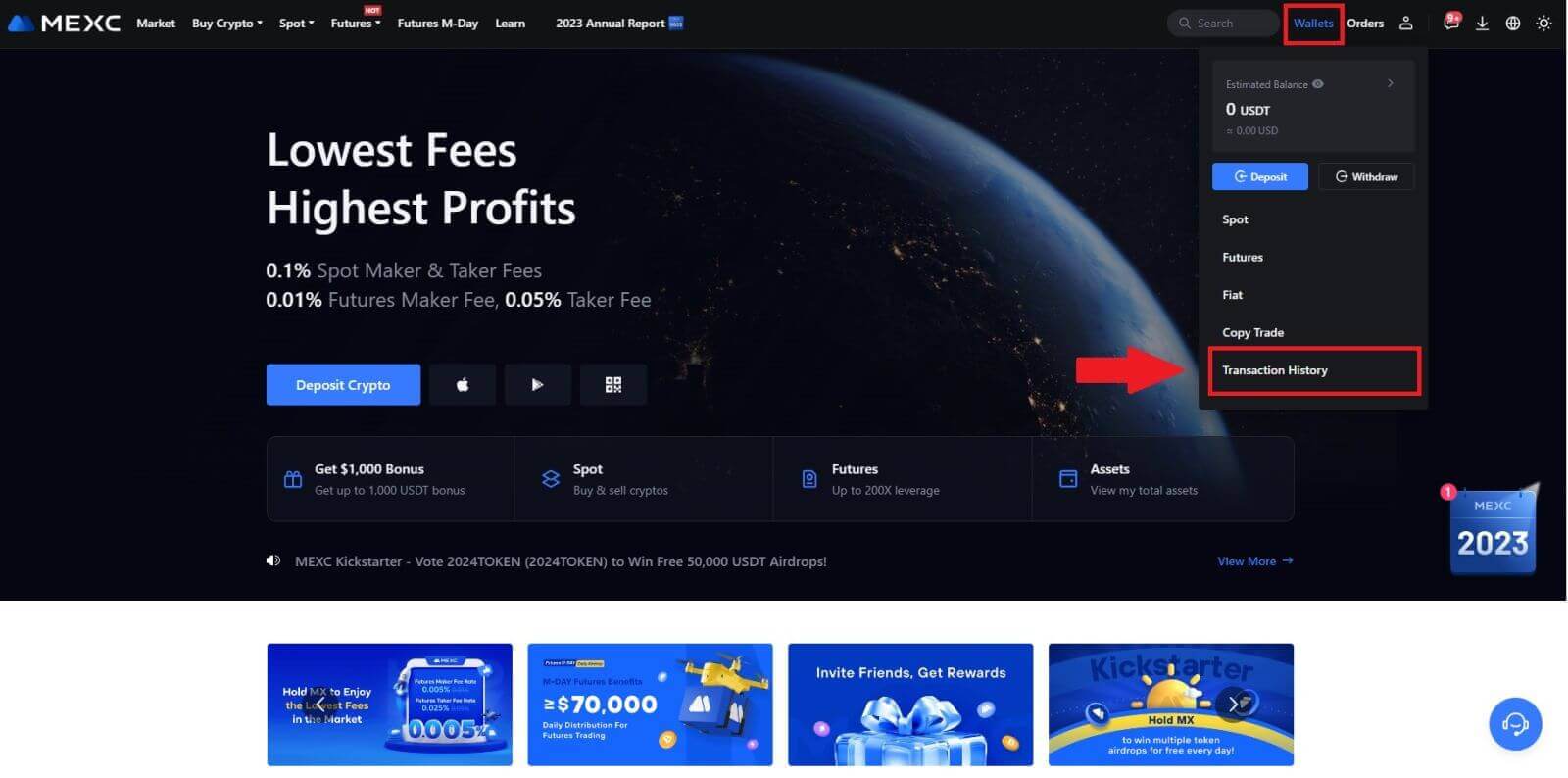
2. Hier können Sie den Status Ihrer Ein- oder Auszahlung überprüfen.
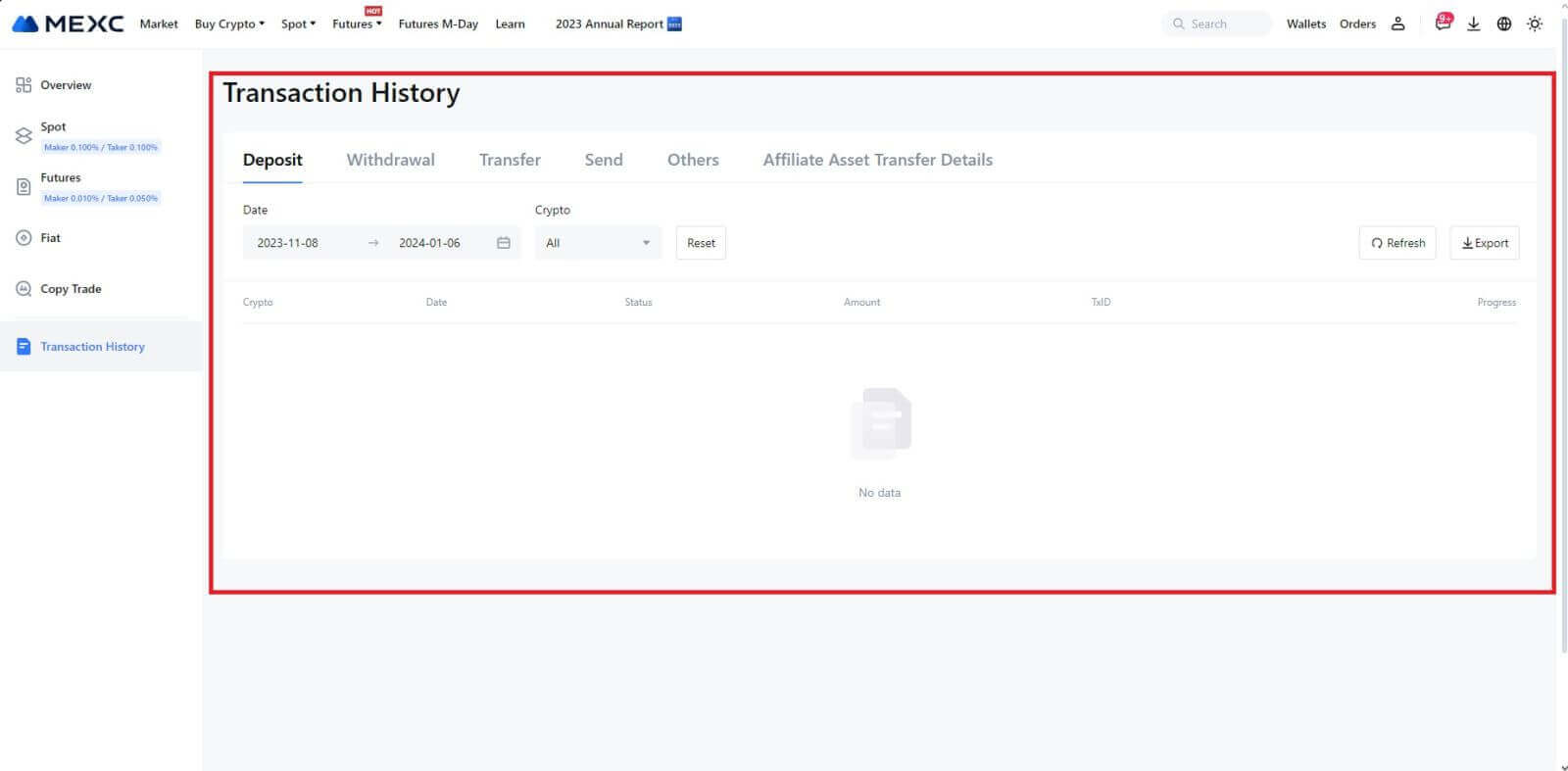
Gründe für nicht gutgeschriebene Einlagen
1. Unzureichende Anzahl an Blockbestätigungen für eine normale Einzahlung
Unter normalen Umständen benötigt jede Kryptowährung eine bestimmte Anzahl an Blockbestätigungen, bevor der Überweisungsbetrag auf Ihr MEXC-Konto eingezahlt werden kann. Um die erforderliche Anzahl an Blockbestätigungen zu überprüfen, gehen Sie bitte auf die Einzahlungsseite des entsprechenden Kryptos.
Bitte stellen Sie sicher, dass die Kryptowährung, die Sie auf der MEXC-Plattform einzahlen möchten, mit den unterstützten Kryptowährungen übereinstimmt. Überprüfen Sie den vollständigen Namen der Kryptowährung oder ihre Vertragsadresse, um Unstimmigkeiten zu vermeiden. Sollten Unstimmigkeiten festgestellt werden, kann es sein, dass die Anzahlung Ihrem Konto nicht gutgeschrieben wird. Reichen Sie in solchen Fällen einen Antrag auf Rückerstattung falscher Anzahlungen ein, damit das technische Team Sie bei der Bearbeitung der Rücksendung unterstützt.
3. Einzahlung über eine nicht unterstützte Smart-Contract-MethodeDerzeit können einige Kryptowährungen nicht mit der Smart-Contract-Methode auf der MEXC-Plattform eingezahlt werden. Über Smart Contracts getätigte Einzahlungen werden nicht auf Ihrem MEXC-Konto angezeigt. Da bestimmte Smart-Contract-Übertragungen eine manuelle Verarbeitung erfordern, wenden Sie sich bitte umgehend an den Online-Kundendienst, um Ihre Anfrage zur Unterstützung einzureichen.
4. Einzahlung an eine falsche Krypto-Adresse oder Auswahl des falschen Einzahlungsnetzwerks
Stellen Sie sicher, dass Sie die Einzahlungsadresse korrekt eingegeben und das richtige Einzahlungsnetzwerk ausgewählt haben, bevor Sie die Einzahlung veranlassen. Andernfalls kann es dazu kommen, dass das Guthaben nicht gutgeschrieben wird. In einem solchen Szenario reichen Sie bitte einen [Antrag auf Rückerstattung einer falschen Anzahlung] für das technische Team ein, um die Bearbeitung der Rücksendung zu erleichtern.
Handel
Was ist eine Stop-Limit-Order?
Eine Stop-Limit-Order ist eine spezielle Art von Limit-Order, die beim Handel mit finanziellen Vermögenswerten verwendet wird. Dabei werden sowohl ein Stop-Preis als auch ein Limit-Preis festgelegt. Sobald der Stop-Preis erreicht ist, wird die Order aktiviert und eine Limit-Order auf den Markt gebracht. Wenn der Markt anschließend den festgelegten Grenzpreis erreicht, wird die Order ausgeführt.
So funktioniert das:
- Stop-Preis: Dies ist der Preis, bei dem die Stop-Limit-Order ausgelöst wird. Wenn der Preis des Vermögenswerts diesen Stop-Preis erreicht, wird die Order aktiv und die Limit-Order wird dem Orderbuch hinzugefügt.
- Limitpreis: Der Limitpreis ist der festgelegte Preis oder ein potenziell besserer Preis, zu dem die Stop-Limit-Order ausgeführt werden soll.
Bei Verkaufsaufträgen empfiehlt es sich, den Stop-Preis etwas höher als den Limit-Preis festzulegen. Dieser Preisunterschied bietet eine Sicherheitsmarge zwischen der Aktivierung der Bestellung und ihrer Erfüllung. Umgekehrt trägt die Festlegung des Stop-Preises etwas niedriger als der Limit-Preis bei Kaufaufträgen dazu bei, das Risiko einer Nichtausführung des Auftrags zu minimieren.
Es ist wichtig zu beachten, dass die Order als Limit-Order ausgeführt wird, sobald der Marktpreis den Limitpreis erreicht. Es ist von entscheidender Bedeutung, die Stop- und Limit-Preise angemessen festzulegen. Wenn das Stop-Loss-Limit zu hoch oder das Take-Profit-Limit zu niedrig ist, wird die Order möglicherweise nicht ausgeführt, da der Marktpreis das festgelegte Limit möglicherweise nicht erreicht.
So erstellen Sie eine Stop-Limit-Order
Wie funktioniert eine Stop-Limit-Order?
Der aktuelle Preis beträgt 2.400 (A). Sie können den Stop-Preis über dem aktuellen Preis, beispielsweise 3.000 (B), oder unter dem aktuellen Preis, beispielsweise 1.500 (C), festlegen. Sobald der Preis auf 3.000 (B) steigt oder auf 1.500 (C) fällt, wird die Stop-Limit-Order ausgelöst und die Limit-Order automatisch in das Orderbuch aufgenommen.
Notiz
Der Limitpreis kann sowohl für Kauf- als auch für Verkaufsaufträge über oder unter dem Stoppreis festgelegt werden. Beispielsweise kann der Stop-Preis B zusammen mit einem unteren Limit-Preis B1 oder einem oberen Limit-Preis B2 platziert werden .
Eine Limit-Order ist ungültig, bevor der Stop-Preis ausgelöst wird, auch wenn der Limit-Preis vor dem Stop-Preis erreicht wird.
Wenn der Stop-Preis erreicht ist, bedeutet dies lediglich, dass eine Limit-Order aktiviert und in das Orderbuch übernommen wird, und nicht, dass die Limit-Order sofort ausgeführt wird. Die Limit-Order wird nach eigenen Regeln ausgeführt.
Wie erteile ich eine Stop-Limit-Order bei MEXC?
1. Melden Sie sich bei Ihrem MEXC-Konto an, klicken Sie auf und wählen Sie [Spot].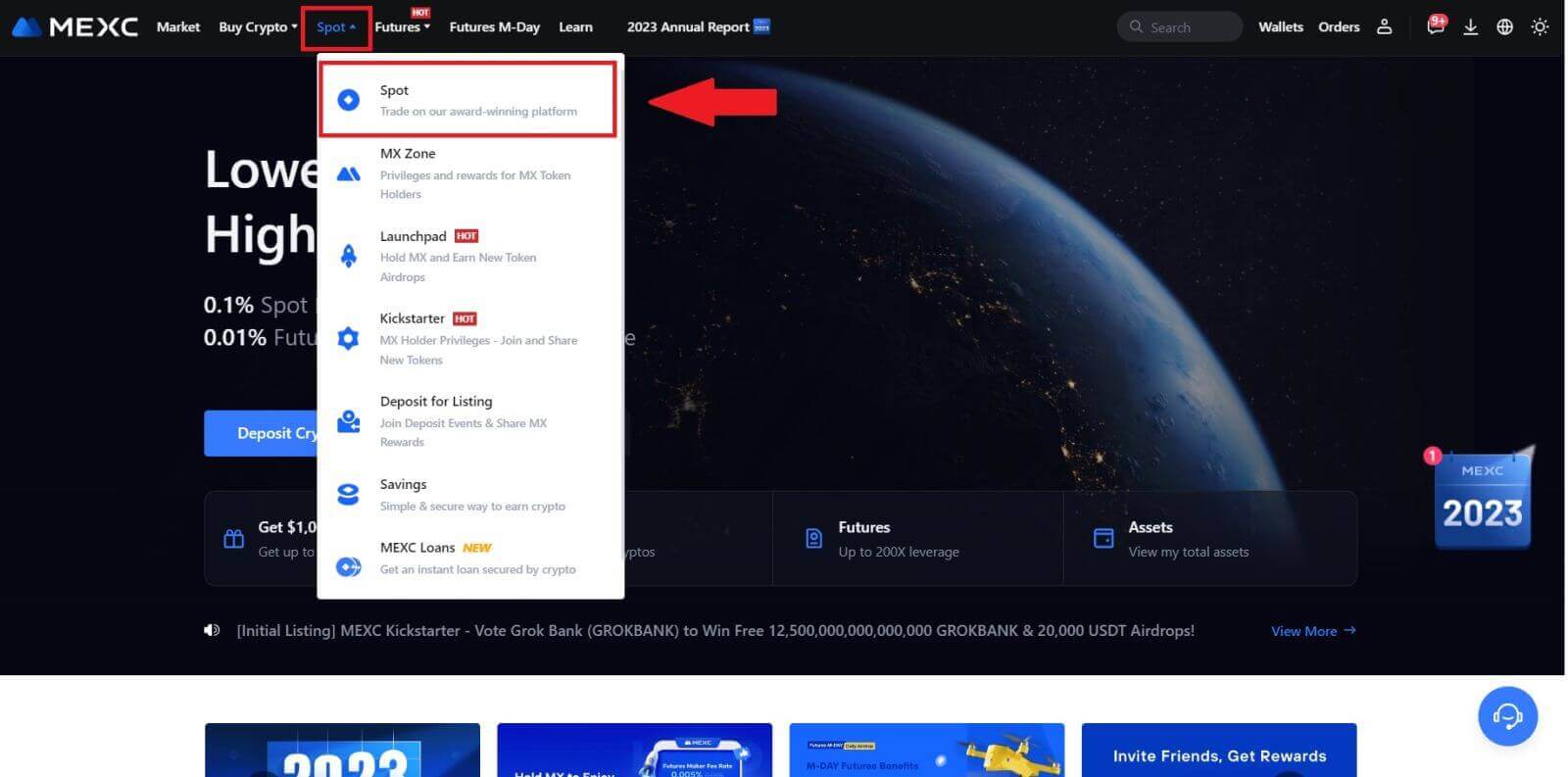
2. Wählen Sie [Stop-Limit], hier nehmen wir MX als Beispiel.
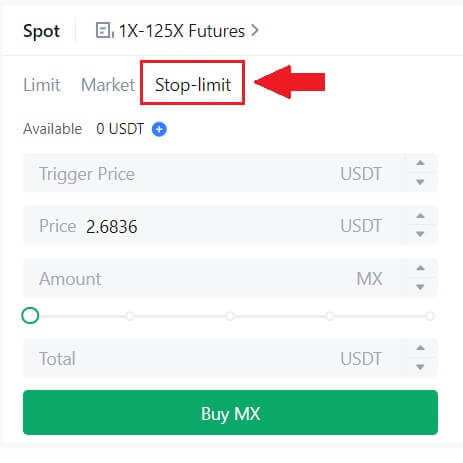
3. Geben Sie den Auslösepreis, den Grenzpreis und die Menge an Krypto ein, die Sie kaufen möchten. Klicken Sie auf [MX kaufen], um die Details der Transaktion zu bestätigen.
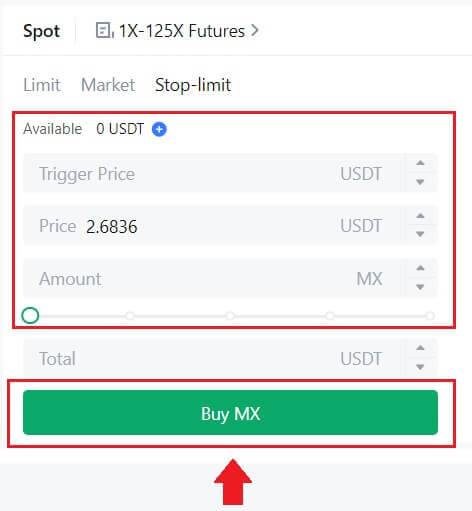
Wie kann ich meine Stop-Limit-Orders einsehen?
Sobald Sie die Aufträge übermittelt haben, können Sie nach unten scrollen und Ihre Stop-Limit-Aufträge unter [ Offene Aufträge ] anzeigen und bearbeiten.
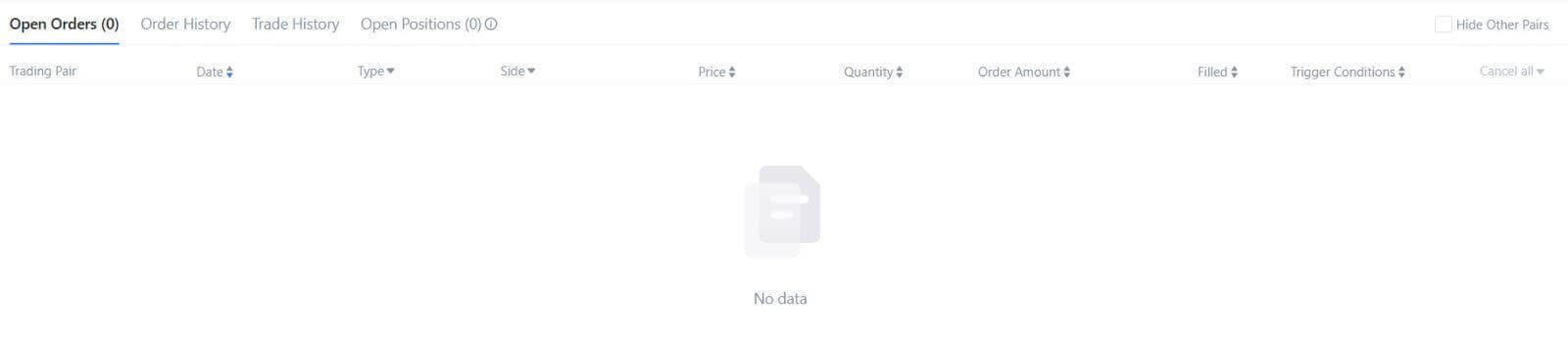
Um ausgeführte oder stornierte Bestellungen anzuzeigen, gehen Sie zur Registerkarte [ Bestellverlauf ].
Was ist Limit Order?
Eine Limit-Order ist eine Anweisung zum Kauf oder Verkauf eines Vermögenswerts zu einem festgelegten Limitpreis, die nicht wie eine Market-Order sofort ausgeführt wird. Stattdessen wird die Limit-Order nur dann aktiviert, wenn der Marktpreis den festgelegten Limitpreis erreicht oder diesen günstig überschreitet. Dies ermöglicht es Händlern, bestimmte Kauf- oder Verkaufspreise anzustreben, die vom vorherrschenden Marktkurs abweichen.
Zum Beispiel:
Wenn Sie eine Kauflimitorder für 1 BTC bei 60.000 $ festlegen, während der aktuelle Marktpreis 50.000 $ beträgt, wird Ihre Order umgehend zum aktuellen Marktkurs von 50.000 $ ausgeführt. Dies liegt daran, dass der Preis günstiger ist als Ihr festgelegtes Limit von 60.000 US-Dollar.
Wenn Sie bei einem aktuellen Marktpreis von 50.000 US-Dollar eine Verkaufslimit-Order für 1 BTC zu 40.000 US-Dollar aufgeben, wird Ihre Order sofort zu 50.000 US-Dollar ausgeführt, da dies ein vorteilhafterer Preis im Vergleich zu Ihrem festgelegten Limit von 40.000 US-Dollar ist.
Zusammenfassend lässt sich sagen, dass Limit-Orders eine strategische Möglichkeit für Händler darstellen, den Preis zu kontrollieren, zu dem sie einen Vermögenswert kaufen oder verkaufen, und so die Ausführung zum angegebenen Limit oder zu einem besseren Marktpreis sicherzustellen.
Was ist Marktordnung?
Eine Marktorder ist eine Art Handelsauftrag, der zeitnah zum aktuellen Marktpreis ausgeführt wird. Wenn Sie eine Marktorder aufgeben, wird diese so schnell wie möglich ausgeführt. Diese Auftragsart kann sowohl für den Kauf als auch für den Verkauf von Finanzanlagen verwendet werden.
Wenn Sie einen Marktauftrag erteilen, haben Sie die Möglichkeit, entweder die Menge des Vermögenswerts anzugeben, die Sie kaufen oder verkaufen möchten, bezeichnet als [Betrag], oder den Gesamtbetrag der Mittel, die Sie aus der Transaktion ausgeben oder erhalten möchten, bezeichnet als [ Gesamt] .
Wenn Sie beispielsweise beabsichtigen, eine bestimmte Menge MX zu kaufen, können Sie die Menge direkt eingeben. Umgekehrt können Sie, wenn Sie eine bestimmte Menge an MX mit einem bestimmten Betrag, z. B. 10.000 USDT, erwerben möchten, die Option [Gesamt] verwenden , um den Kaufauftrag zu erteilen. Diese Flexibilität ermöglicht es Händlern, Transaktionen entweder auf der Grundlage einer vorgegebenen Menge oder eines gewünschten Geldwerts auszuführen.
Was ist eine OCO-Order (One-Cancels-the-Other)?
Eine Limit-Order und eine TP/SL-Order werden zur Platzierung zu einer einzigen OCO-Order zusammengefasst, die als OCO-Order (One-Cancels-the-Other) bezeichnet wird. Die andere Order wird automatisch storniert, wenn die Limit-Order ausgeführt oder teilweise ausgeführt wird oder wenn die TP/SL-Order aktiviert wird. Wenn eine Bestellung manuell storniert wird, wird gleichzeitig auch die andere Bestellung storniert.
OCO-Aufträge können dazu beitragen, bessere Ausführungspreise zu erzielen, wenn Kauf/Verkauf gesichert ist. Dieser Handelsansatz kann von Anlegern genutzt werden, die beim Spothandel gleichzeitig eine Limit-Order und eine TP/SL-Order festlegen möchten.
OCO-Bestellungen werden derzeit nur für einige wenige Token unterstützt, insbesondere Bitcoin. Zur Veranschaulichung verwenden wir Bitcoin:
Nehmen wir an, Sie möchten Bitcoin kaufen, wenn der Preis von derzeit 43.400 US-Dollar auf 41.000 US-Dollar sinkt. Wenn der Preis von Bitcoin jedoch weiter steigt und Sie glauben, dass er auch nach dem Überschreiten von 45.000 US-Dollar weiter steigen wird, möchten Sie lieber kaufen, wenn er 45.500 US-Dollar erreicht. Klicken Sie
im Abschnitt „Spot“ auf der BTC-Handelswebsite auf [ᐯ] neben „Stop-Limit“ und wählen Sie dann [OCO]. Geben Sie 41.000 in das Feld „Limit“, 45.000 in das Feld „Triggerpreis“ und 45.500 in das Feld „Preis“ im linken Abschnitt ein. Um dann die Bestellung aufzugeben, geben Sie im Abschnitt „Betrag“ den Kaufpreis ein und wählen Sie [BTC kaufen] .
So zeigen Sie meine Spot-Handelsaktivität an
Sie können Ihre Spothandelsaktivitäten im Bereich „Aufträge und Positionen“ unten in der Handelsoberfläche anzeigen. Wechseln Sie einfach zwischen den Registerkarten, um den Status Ihrer offenen Bestellungen und zuvor ausgeführten Bestellungen zu überprüfen.
1. Bestellungen öffnen
Auf der Registerkarte [Offene Bestellungen] können Sie Details zu Ihren offenen Bestellungen anzeigen, darunter:- Handelspaar.
- Auftragsdatum.
- Auftragsart.
- Seite.
- Bestellpreis.
- Bestellmenge.
- Bestellbetrag.
- Ausgefüllt %.
- Auslösebedingungen.

Um nur aktuell offene Bestellungen anzuzeigen, aktivieren Sie das Kontrollkästchen [Andere Paare ausblenden] .
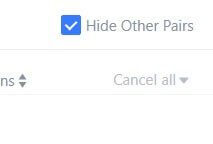
2. Bestellhistorie
Der Bestellverlauf zeigt eine Aufzeichnung Ihrer ausgeführten und nicht ausgeführten Bestellungen über einen bestimmten Zeitraum an. Sie können Bestelldetails anzeigen, einschließlich:- Handelspaar.
- Auftragsdatum.
- Auftragsart.
- Seite.
- Durchschnittlicher Füllpreis.
- Bestellpreis.
- Hingerichtet.
- Bestellmenge.
- Bestellbetrag.
- Gesamtmenge.

3. Handelsgeschichte
Die Handelshistorie zeigt eine Aufzeichnung Ihrer ausgeführten Aufträge über einen bestimmten Zeitraum. Sie können auch die Transaktionsgebühren und Ihre Rolle (Market Maker oder Taker) überprüfen.Um den Handelsverlauf anzuzeigen, verwenden Sie die Filter, um die Daten anzupassen.

Rückzug
Warum ist meine Auszahlung nicht angekommen?
Die Überweisung von Geldern umfasst die folgenden Schritte:
- Von MEXC initiierte Auszahlungstransaktion.
- Bestätigung des Blockchain-Netzwerks.
- Einzahlung auf der entsprechenden Plattform.
Normalerweise wird innerhalb von 30–60 Minuten eine TxID (Transaktions-ID) generiert, die angibt, dass unsere Plattform den Auszahlungsvorgang erfolgreich abgeschlossen hat und die Transaktionen auf der Blockchain ausstehen.
Allerdings kann es noch einige Zeit dauern, bis eine bestimmte Transaktion von der Blockchain und später von der entsprechenden Plattform bestätigt wird.
Aufgrund einer möglichen Netzwerküberlastung kann es zu erheblichen Verzögerungen bei der Verarbeitung Ihrer Transaktion kommen. Sie können die Transaktions-ID (TxID) verwenden, um den Status der Übertragung mit einem Blockchain-Explorer abzufragen.
- Wenn der Blockchain-Explorer anzeigt, dass die Transaktion nicht bestätigt ist, warten Sie bitte, bis der Vorgang abgeschlossen ist.
- Wenn der Blockchain-Explorer anzeigt, dass die Transaktion bereits bestätigt ist, bedeutet dies, dass Ihr Geld erfolgreich von MEXC gesendet wurde und wir in dieser Angelegenheit keine weitere Unterstützung leisten können. Sie müssen sich an den Eigentümer oder das Support-Team der Zieladresse wenden und weitere Unterstützung einholen.
Wichtige Richtlinien für Kryptowährungsabhebungen auf der MEXC-Plattform
- Bei Kryptowährungen, die mehrere Ketten wie USDT unterstützen, stellen Sie bitte sicher, dass Sie bei Auszahlungsanfragen das entsprechende Netzwerk auswählen.
- Wenn für die Auszahlungs-Kryptowährung ein MEMO erforderlich ist, stellen Sie bitte sicher, dass Sie das korrekte MEMO von der empfangenden Plattform kopieren und korrekt eingeben. Andernfalls kann es nach der Auszahlung zum Verlust des Vermögens kommen.
- Wenn nach der Eingabe der Adresse auf der Seite angezeigt wird, dass die Adresse ungültig ist, überprüfen Sie bitte die Adresse oder wenden Sie sich für weitere Unterstützung an unseren Online-Kundendienst.
- Die Auszahlungsgebühren variieren für jede Kryptowährung und können nach Auswahl der Kryptowährung auf der Auszahlungsseite eingesehen werden.
- Den Mindestauszahlungsbetrag und die Auszahlungsgebühren für die entsprechende Kryptowährung können Sie auf der Auszahlungsseite einsehen.
Wie überprüfe ich den Transaktionsstatus auf der Blockchain?
1. Melden Sie sich bei Ihrem MEXC an, klicken Sie auf [Wallets] und wählen Sie [Transaktionsverlauf].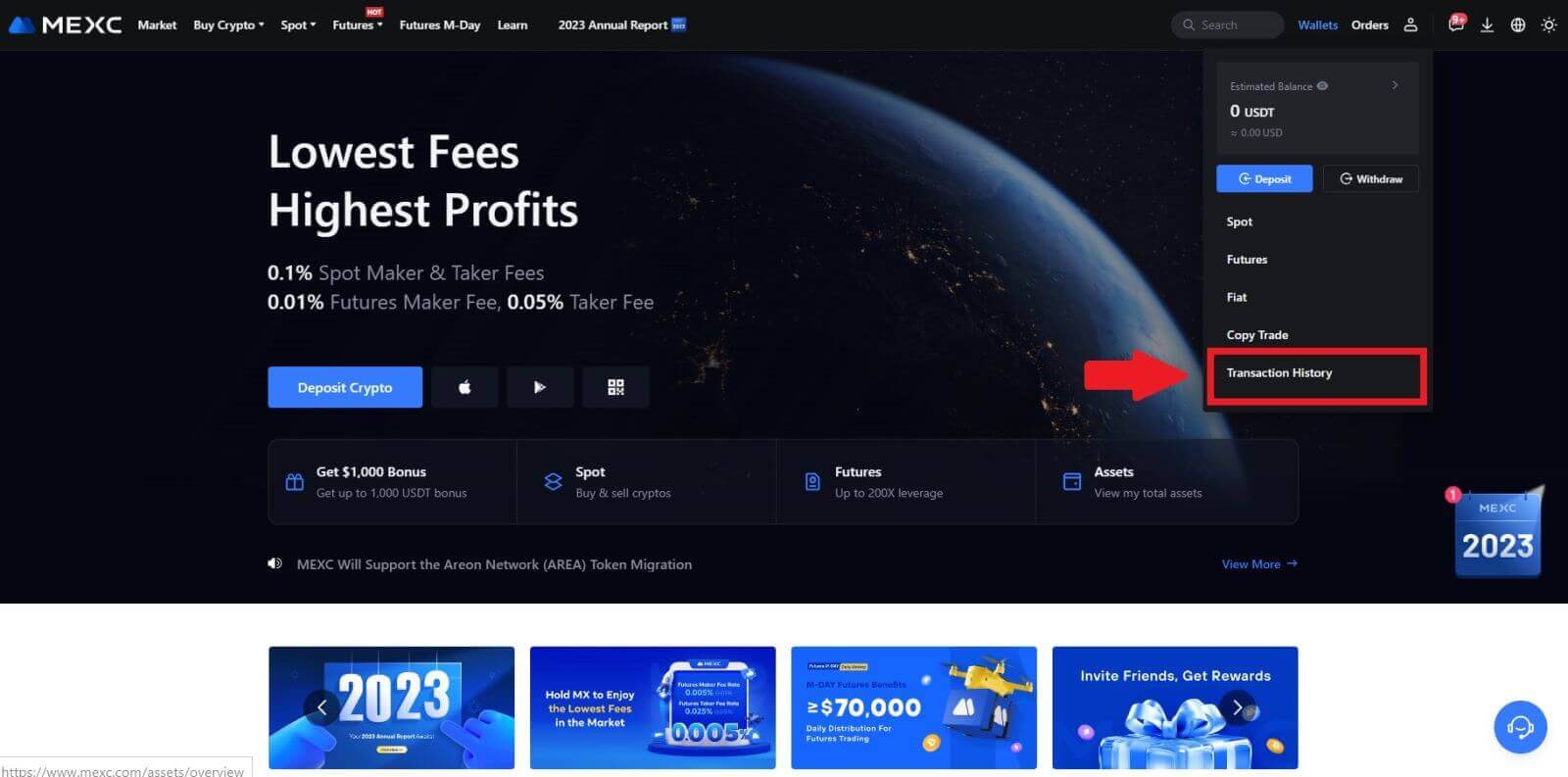
2. Klicken Sie auf [Auszahlung] und hier können Sie Ihren Transaktionsstatus einsehen.